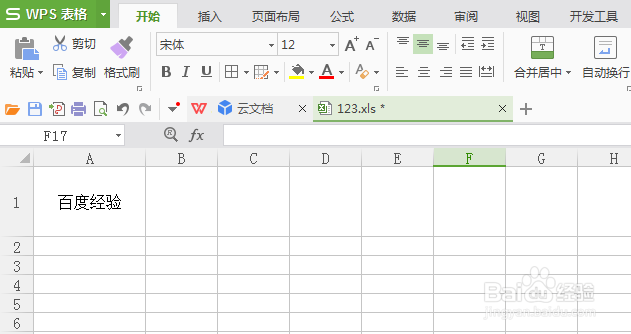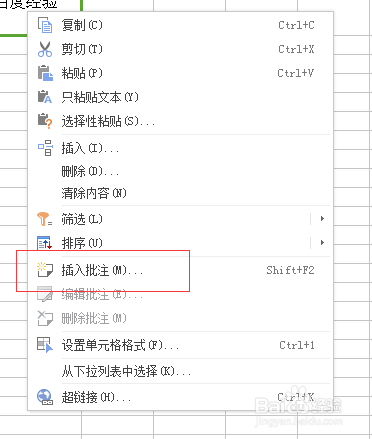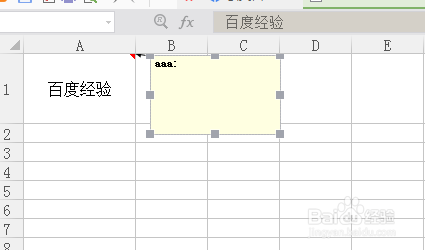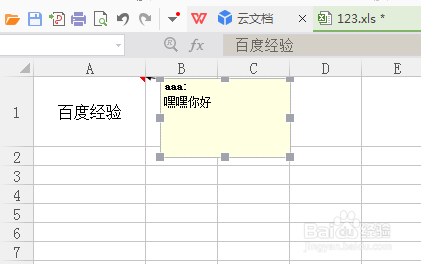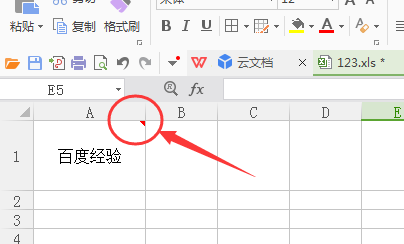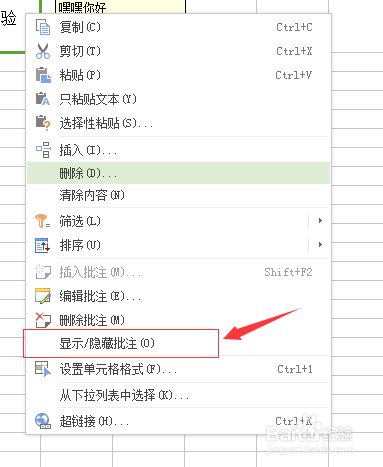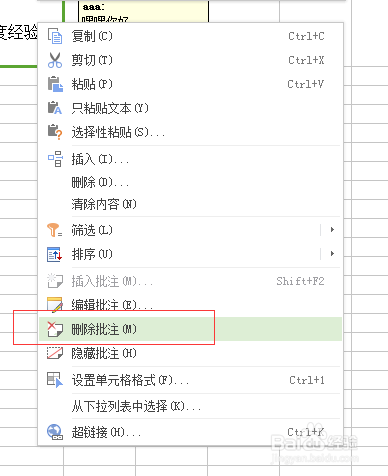excel工作表文档怎么编辑批注
1、首先打开你的excel工作表文档
2、点击你要备注的那一格,鼠标右击弹出菜单,选择 插入批注
3、然后就会弹出一个编辑框,批语就在这个框里面编辑
4、编辑完之后,点击空白处就完成了
5、然后你就会在你刚刚编辑的格里的右上角看到一个小红三角,这个就批注啦,只不过一般是收起来的,看的时候,只要把鼠标放在这个小红三角上就可以看到批语了
6、如果你想要把批语一直显示在表格中,鼠标右击,在菜单中选择 显示或隐藏批注
7、点击显示批注之后,那么批注就会一直都显示在表格里,不想要显示了,也是点击隐藏批注,批注就会自动隐藏了
8、如果不想要这个批注了,也是鼠标右击,菜单中选择删除批注,就可以了。
声明:本网站引用、摘录或转载内容仅供网站访问者交流或参考,不代表本站立场,如存在版权或非法内容,请联系站长删除,联系邮箱:site.kefu@qq.com。
阅读量:34
阅读量:37
阅读量:76
阅读量:21
阅读量:95